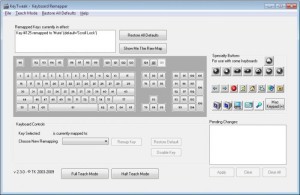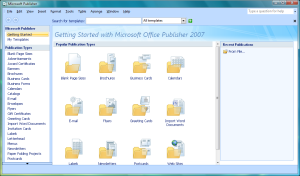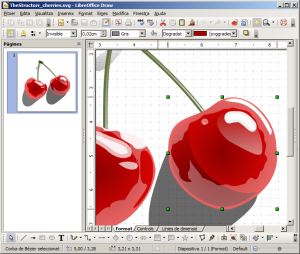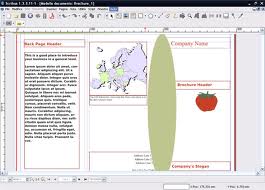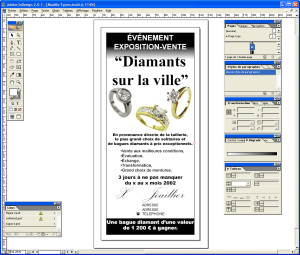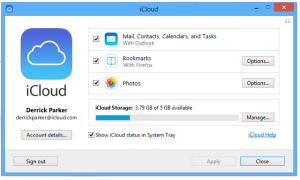Sicuramente vi sarà capitato di volere realizzare dei volantini o delle brochure per pubblicizzare la propria attività o un’iniziativa e non sapere da dove iniziare. In questi casi il prodotto corretto è un programma per volantini che potrà esserci di aiuto ispirandoci grazie ai tanti template che di solito sono disponibili. Ovviamente potremo anche utilizzare direttamente questi modelli, ammesso incontriamo quello di nostro gradimento.
Parleremo dunque di programmi per fare volantini ma più in genere di programmi per il desktop publishing, ovvero software con i quali saremo in grado di creare e gestire anche riviste, giornali e materiali editoriali in genere, in modo da avere a portata di mouse tutti i servizi che necessitiamo maggiormente.
I programmi di questo tipo inoltre, in questo periodo di crisi economica, aiuteranno coloro che possiedono un’attività a promuoverla e a sviluppare in modo economico nuove iniziative o manifestazioni.
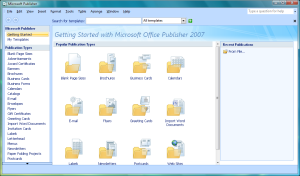
Programma per volantini noto ai più per essere compreso nella suite di Microsoft Office, Microsoft Office Publisher consente di realizzare brochure, volantini, biglietti di auguri, giornali e molti altri prodotti editoriali e commerciali. Nel programma sono compresi molti template che possono essere utilizzati liberamente per creare volantini e brochure, ma molti altri possono essere scaricati gratuitamente dal sito di Office. Come tutti sanno Microsoft Office è una suite che prevede il pagamento di una licenza d’uso, ma possiamo provare gratuitamente il prodotto per un periodo di 30 giorni. Va detto che, anche se non è proprio economico, in verità non stiamo comprando solamente un programma per volantini ma compriamo l’intera suite con l’editor di testo Microsoft Word, il foglio di calcolo Microsoft Excel, l’editor di presentazioni Power Point, e Outlook.
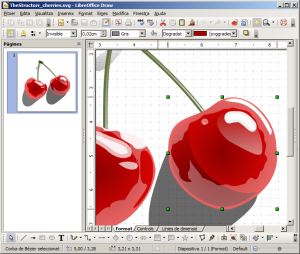
Suite similare a Microsoft Office ma in versione gratuita e open source, è LibreOffice, anche in questo caso troviamo un programma per volantini, brochure, contenuti editoriali stampabili di vario tipo e formato. In LibreOffice tale programma si chiama Draw ma le funzioni sono simili a quelle di Publisher. Il lato negativo di maggiore rilievo di Draw, in confronto a Publisher, è quello di non possedere tutti i template che possiede il prodotto Microsoft, ma piatto della bilancia pesa la gratuità di Draw e il fatto di essere completamente tradotto in italiano. LibreOffice è multipiattaforma potendo girare sia su sistemi operativi Microsoft Windows che Macintosh o Linux.
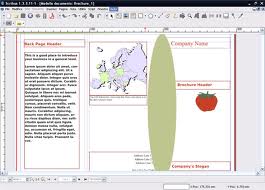
Alto programma per creare volantini, riviste, giornali, biglietti, cartoline e contenuti editoriali in genere è Scribus. Si tratta di un prodotto open source, quindi gratuito, che supporta, allo stesso modo di LibreOffice, sia Windows che Linux o Mac. Scribus, rispetto i due precedenti, non è compreso in una suite e si tratta di un programma specializzato, con un’interfaccia grafica piuttosto intuitiva e per il quale è facile reperire molti tutorial utili per imparare a utilizzare ogni funzionalità.
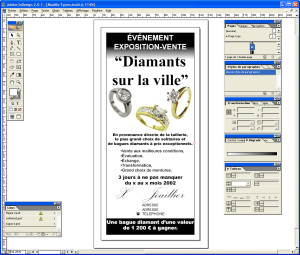
A pagamento, anche se potremo provarlo gratuitamente per 30 giorni, è Adobe InDesign, probabilmente uno dei migliori software professionali per fare volantini al momento sul mercato. Ovviamente questo programma non si limiterà solamente alla creazione di volantini, ma si tratta di un vero e proprio software di desktop publishing con il quale potremo creare e modificare riviste, giornali, flyer, brochure, contenuti editoriali in genere e molto altro ancora. Adobe InDesign è completamente tradotto in italiano e la sua interfaccia estremamente intuitiva lo rende un prodotto adatto a tutti, esperti e meno. Risulta essere multipiattaforma anche se non è presente una versione per Linux, Adobe InDesign infatti è disponibile solamente per sistemi operativi Microsoft Windows e Mac OS X.
PagePlus Starter Edition è un programma a metà tra un editor di testi e un software di publishing. Si tratta di un programma per fare volantini, flyer, brochure, giornali, riviste, e altro ancora che però include anche funzioni che consentono di effettuare i testi, allineando scritte e immagini a piacimento e rendendo la gestione di qualsiasi contenuto incredibilmente semplice grazie a delle comodissime funzioni drag and drop. PagePlus Starter Edition è disponibile in due versioni, una gratuita e una a pagamento, in quella a pagamento troviamo alcune funzioni avanzate in più rispetto la versione gratis oltre che tanti template da potere utilizzare in aggiunta a quelli comunque già presenti nel versione base.
Infine terminiamo parlando di Spring Publisher, applicazione la cui interfaccia assomiglia molto a quella di Office. Infatti anche questo programma presenta menu ordinati per schede e, esattamente come Publisher, permette di creare e modificare volantini, cartoline, biglietti da visita, lettere. Per chi si occupa di grafica avanzata, il grande vantaggio di questo programma è quello di potere incorporare elementi di grafica vettoriale, codici QR, mappe, oltre ai classici testi e le consuete immagini. Come per PagePlus Starter Edition, sono disponibili due versioni, una gratuita e una a pagamento. La versione a pagamento possiede alcune funzionalità in più rispetto l’altra che comunque mantiene una buona usabilità.